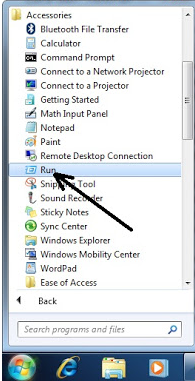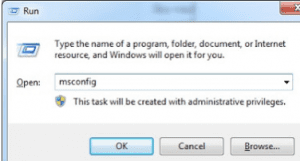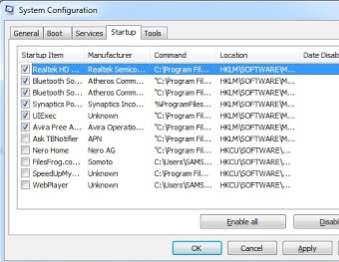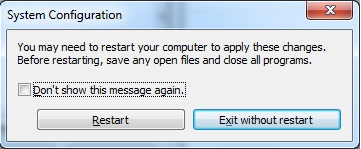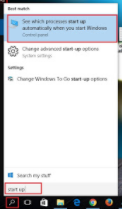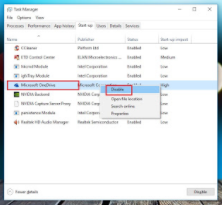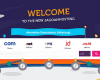Cara Nonaktifkan Aplikasi di Startup Windows 10
Cara Nonaktifkan Aplikasi di Startup Windows 10 – Bagi anda pengguna Sistem Operasi Windows, pasti sudah mengetahui bahwa ada beberapa aplikasi di windows yang secara otomatis berjalan ketika computer kita baru dinyalakan. Aplikasi nya pun bermacam-macam yang tidak kita perlukan. Hal tersebut tentu dapat mempengaruhi kecepatan sistem pada komputer anda dalam melakukan booting.
Cara Menonaktifkan Startup
Aplikasi-aplikasi startup yang secara otomatis berjalan sendiri bisa dari bagian sistem operasi itu sendiri atau bisa juga dari aplikasi yang terinstall pada sistem operasi windows kita, namun kebanyakan dari aplikasi yang memiliki program startup adalah antivirus, autoupdate, cleaner dan beberapa aplikasi tools lainnya, startup bisa juga berasal dari virus atau malware yang memang bisa membebani kinerja sistem operasi windows kita, karena sistem akan terasa sangat lambat sekali.
Nonaktifkan Aplikasi Startup Windows 10
Lalu Mengapa kita perlu Nonaktifkan Aplikasi di Startup Windows? Ada beberapa alasan mengapa kita harus nonaktifkan aplikasi di startup windows, yaitu aplikasi startup tersebut akan memakan banyak sekali ruang memori, aplikasi startup juga bukan program yang penting malah justru akan membebani loading sistem operasi, dan yang paling berpengaruh adalah aplikasi startup secara otomatis akan memperlambat sistem operasi windows kita ketika memulai/booting.
Dengan demikian, dalam artikel kali ini tutorialaplikasi akan memberikan informasi seputar bagaimama cara Nonaktifkan Aplikasi di Startup Windows 10? Penjelasannya dapat anda simak sebagai berikut :
Cara Nonaktifkan Aplikasi di Startup Windows 10
Ada beberapa cara yang dapat kita lakukan dalam Me-Nonaktifkan Aplikasi Aplikasi di Startup Windows kita, adalah sebagai berikut :
Cara Pertama
- Tekan Ctrl+Alt+Del pada Windows anda
- Lalu pilih Task Manager –> More Detail –> Startup
- Terakhir pilihlah program startup yang ingin anda nonaktifkan, klik kanan pada mouse pilih Disable.
- Finish
Baca : Cara Mudah Menggunakan Wifi Master Key Lengkap
Cara Kedua
- Klik pada taskbar anda, lalu pilih Task Manager, seperti gambar berikut.
- Setelah itu pilihlah aplikasi-aplikasi yang ingin anda Nonaktifkan ketika startup Windows, Cukup dengan Klik kanan pada mouse dan pilih Disable. Seperti gambar berikut.
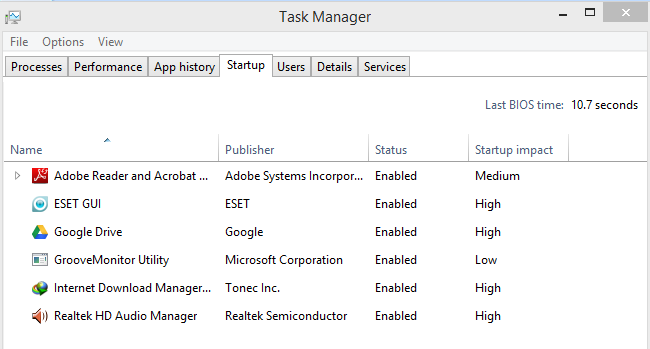
cara disable startup windows 10
Cara Ketiga
- Klik START –> All Program –> Accessories –> Run.

cara menghilangkan startup
- Ketik ‘msconfig’ pada Run Windows lalu OK.

- Seletah masuk ke System Configurasi, Pilih Startup kemudian hapus centang pada beberapa aplikasi yang ingin anda nonaktifkan.

menambah startup windows 10
- Setelah Klik Ok, akan ada Pilihan ‘Restart’ dan ‘Exit Without Restart’, Pilih Restart saja.

mematikan service yang tidak perlu pada windows 10
Cara Keempat
- Cari dan Klik Simbol Search pada Windows 10 anda, ketikkan “Start-up” kemudian Enter.

service yang tidak perlu di windows 10
- setelah itu akan muncul Task Manager, masuk ke Start-up. Maka akan terlihat aplikasi apa saja yang sedang berjalan pada computer anda. Untuk me-nonaktifkannya cukup dengan Klik kanan pada mouse dan pilih ‘Disable’.

Cara Nonaktifkan Aplikasi di Startup Windows 10
Bagaimana penjelasan mengenai Cara Nonaktifkan Aplikasi di Startup Windows diatas? Sekarang anda sudah mengetahui beberapa cara dan dapat melihat program atau aplikasi apa saja yang sedang berjalan pada computer atau PC anda. Yang anda rasa tidak dibutuhkan lebih baik di Nonaktifkan saja seperti langkah-langkah diatas.
Sekian artikel tentang cara disable startup windows 10, semoga informasi pada postingan kali ini dapat membantu anda. Terima Kasih